Τελευταία ενημέρωση στις

Τα παιχνίδια Steam σας είναι ορατά, τόσο σε εσάς όσο και σε άλλους χρήστες. Αν θέλετε να τα κρύψετε, δείτε πώς.
Το Steam είναι η μεγαλύτερη πλατφόρμα ψηφιακής διανομής για παιχνίδια PC, με μια κοινότητα πάνω από 100 εκατομμύρια χρήστες να χρησιμοποιούν την πλατφόρμα.
Εάν είστε χρήστης του Steam και το προφίλ σας έχει οριστεί σε δημόσιο, τότε προβάλλετε τη βιβλιοθήκη παιχνιδιών σας σε εκατομμύρια χρήστες. Τις περισσότερες φορές, αυτό δεν είναι πραγματικά πρόβλημα. Εάν παίζετε ένα δημοφιλές παιχνίδι, τότε θα υπάρχουν και εκατομμύρια άλλοι άνθρωποι που το παίζουν.
Μερικές φορές, ωστόσο, μπορεί να θέλετε να απολαύσετε την ένοχη ευχαρίστηση να παίζετε ένα παιχνίδι που πραγματικά δεν πρέπει να αγαπάτε, αλλά απλά δεν μπορείτε να βοηθήσετε να το παίξετε. Μπορεί επίσης να θέλετε να κρύψετε χιλιάδες δολάρια αγορασμένων παιχνιδιών από αδιάκριτα μάτια, ψάχνοντας να κλέψετε τον λογαριασμό σας στο Steam.
Ευτυχώς, είναι δυνατή η απόκρυψη παιχνιδιών στο Steam, έτσι ώστε να μην είναι ορατά στα αδιάκριτα μάτια. Δείτε πώς.
Απόκρυψη παιχνιδιών στη βιβλιοθήκη του Steam
Για να μην είναι ορατά τα παιχνίδια στη βιβλιοθήκη Steam, θα χρειαστεί να ανοίξετε το πρόγραμμα-πελάτη Steam στον υπολογιστή ή το Mac σας.
Μόλις ανοίξει, κάντε κλικ στο Βιβλιοθήκη καρτέλα στην κορυφή.
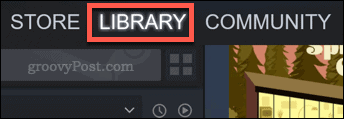
Κάντε δεξί κλικ στο παιχνίδι που θέλετε να αποκρύψετε και, στη συνέχεια, κάντε κλικ στο Διαχείριση> Απόκρυψη αυτού του παιχνιδιού να το κρύψω.
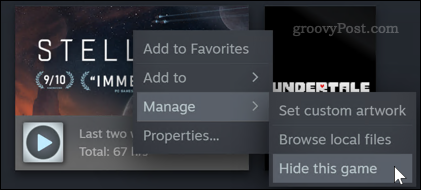
Το παιχνίδι σας δεν θα εμφανίζεται πλέον στη βιβλιοθήκη σας. Δεν θα διαγραφεί, απλώς δεν θα είναι ορατό έως ότου αποφασίσετε να το επαναφέρετε.
Επαναφορά κρυφών παιχνιδιών στη βιβλιοθήκη σας
Τα κρυφά παιχνίδια είναι ακριβώς αυτό: κρυφό. Εάν έχετε αποκρύψει ένα παιχνίδι Steam από τη βιβλιοθήκη σας, είναι αρκετά εύκολο να επαναφέρετε την πρόσβαση σε αυτό.
Για να ξεκινήσετε, κάντε κλικ στο Θέα μενού στην κορυφή του προγράμματος-πελάτη Steam.
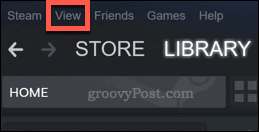
Επιλέγω Κρυμμένα παιχνίδια από το αναπτυσσόμενο μενού που εμφανίζεται.
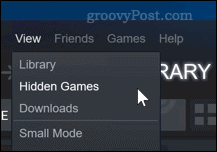
Τώρα θα πρέπει να μπορείτε να βλέπετε τυχόν παιχνίδια που έχετε κρύψει προηγουμένως από τη βιβλιοθήκη σας.
Εάν θέλετε να επαναφέρετε ένα παιχνίδι και να το αποκρύψετε, κάντε δεξί κλικ σε ένα παιχνίδι και επιλέξτε Διαχείριση> Κατάργηση από το κρυφό να το πράξουν.
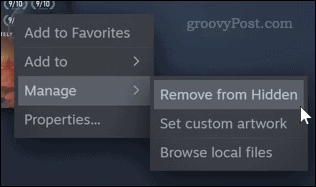
Κάνε κλικ στο Βιβλιοθήκη όταν τελειώσετε — το προηγουμένως κρυμμένο παιχνίδι σας θα πρέπει πλέον να εμφανίζεται στη βιβλιοθήκη σας ως συνήθως.
Απόκρυψη των παιχνιδιών Steam από άλλους
Τι γίνεται αν θέλετε να διατηρήσετε ολόκληρη τη βιβλιοθήκη σας ορατή σε εσάς, αλλά δεν θέλετε να τη δει κανένας από τους φίλους σας; Είναι επίσης δυνατό να αποκρύψετε τη βιβλιοθήκη Steam από άλλους.
Για να το κάνετε αυτό, κάντε κλικ στο όνομα του προφίλ σας στην επάνω δεξιά γωνία του παραθύρου Steam client και, στη συνέχεια, κάντε κλικ στο Δες το προφίλ μου επιλογή.
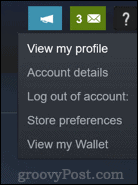
Κάνε κλικ στο Επεξεργασία προφίλ για να αρχίσετε να αλλάζετε τις ρυθμίσεις προφίλ Steam.
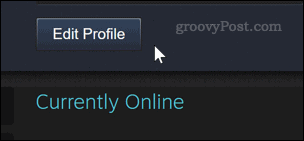
Στο Επεξεργασία μενού, κάντε κλικ στο Οι ρυθμίσεις απορρήτου μου επιλογή.
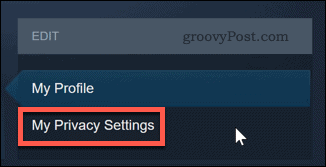
Κάνε κλικ στο Λεπτομέρειες παιχνιδιού κατάσταση - θα εμφανιστεί ένα αναπτυσσόμενο μενού με διάφορες επιλογές.
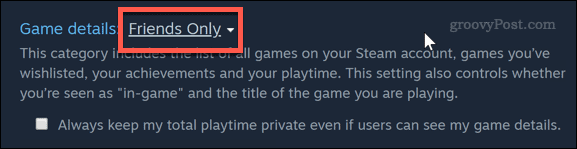
Στο Λεπτομέρειες παιχνιδιού μενού, ορίστε το απόρρητο του παιχνιδιού σας Ιδιωτικός.
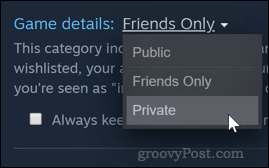
Οι φίλοι σας δεν θα μπορούν πλέον να βλέπουν τα παιχνίδια στον λογαριασμό σας στο Steam ή αλλού. Το παιχνίδι που παίζετε αυτήν τη στιγμή θα παραμείνει κρυφό από την προβολή, όπως και τα επιτεύγματα του παιχνιδιού σας, τα αποθηκευμένα παιχνίδια λίστας επιθυμιών και πολλά άλλα.
Εξασφάλιση του λογαριασμού σας στο Steam
Ακόμα κι αν έχετε αποκρύψει αυτές τις ένοχες απολαύσεις, τα μυστικά σας μπορεί να μην είναι ασφαλή αν δεν το κάνετε διατηρήστε τον λογαριασμό Steam σας ασφαλή. Τα καλά νέα είναι ότι προσφέρει το Steam έλεγχος ταυτότητας δύο παραγόντων για την προστασία του λογαριασμού σας από απατεώνες.
Ακολουθήστε την ασφάλεια του λογαριασμού σας ένα βήμα παραπέρα αλλάζοντας τακτικά τους κωδικούς πρόσβασης του λογαριασμού Steam και email. Εάν δεν ξέρετε ποιον κωδικό πρόσβασης να χρησιμοποιήσετε, χρησιμοποιήστε ένα διαχειριστής κωδικού πρόσβασης για να δημιουργήσετε και να αποθηκεύσετε ασφαλείς κωδικούς πρόσβασης.
Τι είναι το προσωπικό κεφάλαιο; Κριτική του 2019, συμπεριλαμβανομένου του τρόπου με τον οποίο τη χρησιμοποιούμε για τη διαχείριση χρημάτων
Είτε αρχίζετε με επενδύσεις είτε είστε έμπειρος έμπορος, το Personal Capital έχει κάτι για όλους. Εδώ είναι μια ματιά στο ...

